
iPhone XS、iPhone XS Max でアプリを削除する: iPhone にインストールした特定のアプリを使用しない場合もあります。多くの場合、それらのアプリを削除して、新しいアプリに道を譲る方が良いでしょう。この記事では、iPhone XSまたはiPhone XS Maxデバイスでアプリを削除する方法を紹介します。
良い点は、ホーム画面から、またはコンピューターの iTunes を使用してアプリを削除できることです。 iPhone XS、XS Max が iOS 13 または iOS 14 で実行されている場合、電話機からアプリを削除する方法は次のとおりです。
関連する
アラブ首長国連邦ドバイでEtisalatを使用してiPhone XS E-SIMをアクティベートする方法
iPhone/iPad で Spotlight が動作しない問題を修正する方法
iOS 15でiPhoneのホーム画面ウィジェットにショートカットを追加する方法
iPhone XS、XS Maxの設定からアプリを削除する方法
ステップ1: あなたをタップする 設定 アプリをホーム画面から開きます。
ステップ2:
ステップ3: iPhoneストレージ
ステップ4: 次に、削除したいアプリを選択します
ステップ5: 次に、オプションをタップして、 アプリをオフロード or アプリを削除.
を選択すると アプリのオフロード オプションの場合、アプリは削除されますが、そのアプリのデータとファイルは保持されます。このオプションを使用すると、アプリを再度インストールするたびにデータを復元できます。
用として アプリの削除オプション, これは、アプリとデータが完全に削除されることを意味します。
iPhone XS、XS Maxでサードパーティアプリを削除する方法
iPhone XS、XS Max にもう使用していないサードパーティ製アプリがある場合は、iPhone から削除またはアンインストールできます。以下にその方法を示します。
ステップ1: ホーム画面でアプリのアイコンを、揺れるまで軽くタッチして押し続けます。
ステップ2: 次に、をタップします X 削除/アンインストールするアプリの左上隅にある
ステップ3: プロンプトが表示されたら、 削除 確認します。
ステップ4: 最後にタップします クリックします アプリの削除が完了したら。
iPhone XS、XS Maxのプリインストールまたは内蔵アプリを削除する方法
ステップ1: ホーム画面で、アプリのアイコンを震えるまで軽くタップしたままにします。
ステップ2: 次に、削除またはアンインストールしたいアプリをタップします。
ステップ3: DELETE 確認するように頼まれたとき。
ステップ4: 完了したら、 を押します ホームボタン アプリが揺れるのを防ぎます。
パソコンのiTunesを使ってiPhone XS、XS Maxのアプリを削除する方法
アプリの問題が原因で iPhone XS、XS Max が動かなくなったり、応答しなくなったりする場合、上記の方法ではアプリを削除できません。つまり、コンピュータから iPhone にアクセスしてアプリを削除するには、iTunes を使用する必要があります。
まず、システムに最新の iTunes がインストールされていること、また iPhone XS、XS Max が最新の iOS バージョンで実行されていることを確認してください。以下の手順に従ってください。
ステップ1: マイクロ USB を使用して iPhone XS、XS Max をコンピュータに接続します。
ステップ2: 接続したら、コンピューターで iTunes を開きます
ステップ3: iTunes に iPhone XS、XS Max が表示されたら、それを選択します。
ステップ4: の下にあるアプリをクリックします 設定 iTunes 画面の左側にあるセクション。 iTunes 画面の右側にアプリのリストが表示され、その隣にホーム画面が表示されます。
ステップ5: 削除するアプリを選択できるホーム画面をダブルクリックします。
ステップ6: 次に、削除するアプリをクリックします。削除マークが表示されます (X) アプリアイコンの左上隅に が表示されます。
ステップ7: あなたをタップする 削除 or X アプリの削除を確認するために署名します。
ステップ8: 最後にをクリックします 適用ボタン iTunes画面の下から。
アプリの削除が完了したら、iPhone を再起動して必要な変更を完全に適用します。
iPhone XS、XS Maxで誤って削除したアプリを復元する方法
iPhone XS、XS Max からアプリを誤って削除してしまった場合でも、以下の手順に従ってアプリを復元できます。
ステップ1: ホーム画面から App Store アイコンをタップします。これにより、App Store アプリケーションが起動します。
ステップ2: 次に、App Store のメイン画面から、復元したいアプリの名前を検索します。アプリの正確な名前を入力してください。
ステップ3: 次に、復元する組み込みアプリの正しい名前を選択します。
ステップ4: 次に、をタップします クラウドアイコン or 取得ボタン アプリを復元します。
しばらくすると、iPhone XS、XS Max にアプリが再び表示されます。これですべてです。この投稿も忘れずに共有してください。 iPhone 11、11 Pro、iPhone 11 Pro Maxからアプリを復元および削除する方法は、他の新しいiPhoneモデルにも適用できることにも注意してください。
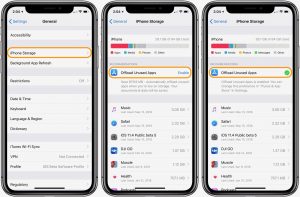





コメントを残す